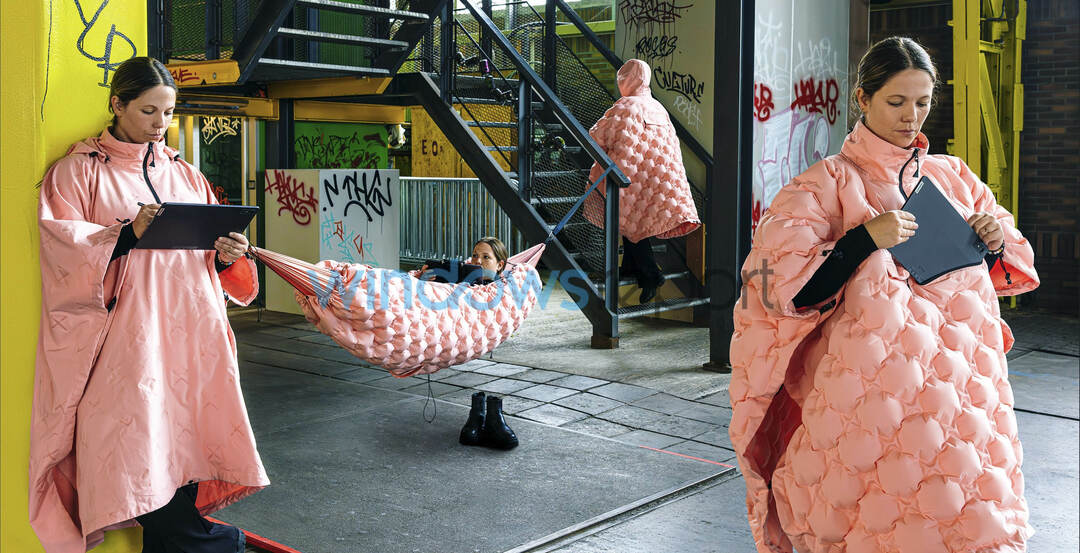Ši programinė įranga leis jūsų tvarkyklėms veikti ir veikti, taip apsaugant jus nuo įprastų kompiuterio klaidų ir aparatūros gedimų. Dabar patikrinkite visus tvarkykles atlikdami 3 paprastus veiksmus:
- Atsisiųskite „DriverFix“ (patikrintas atsisiuntimo failas).
- Spustelėkite Paleiskite nuskaitymą rasti visus probleminius vairuotojus.
- Spustelėkite Atnaujinti tvarkykles gauti naujas versijas ir išvengti sistemos sutrikimų.
- „DriverFix“ atsisiuntė 0 skaitytojų šį mėnesį.
„Lenovo Yoga 2 Pro“ tikrai yra puikus skaičiavimo įrenginys. Tas pats kartu su „Windows 10“ sukuria didžiulę skaičiavimo platformą, pažymėdami daugumą langelių, jei ne visus, labiausiai atkaklius kompiuterių gerbėjus. Deja, yra viena sritis ir labai svarbi sritis, kurioje „Yoga 2 Pro“ dažnai buvo nustatyta atsilikusi - baterija.
Nes dažnai yra keletas įkyrūs akumuliatoriaus klausimai kurie kankino prietaisą. Tarp jų yra ta, kurioje buvo rasta baterija prarasti savo kaltinimą net kai prietaisas yra išjungtas.
Jei to nepakanka, iškyla ir nešiojamojo kompiuterio problema, rodanti, kad jo įkrovimo lygis neveikia nulio procentų, net kai jis valandų valandas buvo prijungtas prie tinklo.
Tačiau, kaip ir daugeliu problemų, tikrai yra akumuliatoriaus problemų sprendimas, su kuriuo „Yoga 2 Pro“ dažnai buvo tapatinama. Ir tai taip pat nėra koks nors raketų mokslas, o tai reiškia, kad keli paprasti žingsniai gali viską nustatyti čia.
Sprendimai, kaip išspręsti „Lenovo Yoga 2 Pro“ akumuliatoriaus problemas
1. Išjunkite nereikalingas paleidimo programas iš „Task Manager“
Patikrinkite, ar yra nepageidaujamų programų, kurios paleidžiamos paleidimo metu ir be reikalo sunaudoja išteklius. Štai kaip jūs tai darote.
- Paleiskite Užduočių tvarkyklė. Tai galite padaryti paprasčiausiai įvesdami Užduočių tvarkyklė viduje konors „Cortana“ paieškos laukelis ir pasirinkdami tą patį iš rodomų paieškos rezultatų.
- Viduje konors Užduočių tvarkyklė langą, pasirinkite Pradėti skirtuką.

- Jūs pamatysite programų, kurios paleidžiamos paleidus kompiuterį, sąrašą.
- Pažiūrėkite, ar yra nereikalingų programų, kurios paleidžiamos paleidimo metu ir labai veikia našumą. Atsižvelgti į Paleidimo poveikis ir saugokitės programų, turinčių vidutinį ar didelį poveikį.
- Pasirinkite bet kurią programą, kuri, jūsų manymu, nereikalinga, ir spustelėkite mygtuką Išjungti mygtuką apatiniame dešiniajame kampe, kad atsikratytumėte tų programų.
- SUSIJĘS: „Microsoft“ vėl pasirodo, sako, kad „Edge“ siūlo geresnį akumuliatoriaus tarnavimo laiką nei kitos naršyklės
2. Išjunkite nereikalingas „Lenovo“ programas
„Lenovo“ yra iš anksto įkėlę savo įrenginius į „bloatware“ programas, kurios praktiškai nėra praktiškai naudojamos. Tiesą sakant, tai taip pat gali būti akumuliatorių šernai ir labai paveikti našumą. Nereikia nė sakyti, kad geriausia tuos atsisakyti. Štai kaip.
- Spustelėkite Pradėti > Nustatymai > Programos.
- Pasirinkite nereikalingą programą ir spustelėkite Pašalinti mygtuką.
- Vykdykite ekrane rodomas instrukcijas.
- Jei jums neleidžiama pašalinti nuosavybės teise priklausančios programos, kaip dažnai būna, galite apsvarstyti galimybę jas išjungti. Štai šie veiksmai:
- Spustelėkite Pradėti > Nustatymai > Privatumas.
- Kairėje esančiame parinkčių sąraše pasirinkite Fono programos.

- Nuo Pasirinkite, kurias programas galima paleisti fone, pasirinkite ginčytiną programą ir perjunkite kairėje esantį mygtuką į Išjungta poziciją.
3. Atnaujinkite akumuliatoriaus programinę-aparatinę įrangą
Pasenusi akumuliatoriaus programinė įranga gali būti kaltininkas, dėl kurio jūsų „Yoga“ įrenginys praranda akumuliatoriaus įkrovą, net kai prietaisas yra išjungtas.
Įdomu tai, kad atnaujinta akumuliatoriaus programinė įranga „Windows 8.1“ čia daro triuką, net jei turite „Windows 10“ įdiegta jūsų sistemoje. Štai ką jūs turite padaryti.
- Eik pas valdininką „Lenovo“ svetainę ir ieškokite puslapio, kuris tinka konkrečiam jūsų nešiojamojo kompiuterio modeliui.
- Ieškoti programinės įrangos ir programinės aparatinės įrangos atsisiuntimas skyrius.
- Pasirinkite „Windows 8.1“ kaip jūsų nešiojamojo kompiuterio operacinė sistema, net jei ji yra „Windows 10“ įdiegta jūsų nešiojamame kompiuteryje.
- Atsisiųskite ir įdiekite akumuliatoriaus programinė įranga tinka jūsų įrenginiui.
- Turėtumėte išspręsti vienos nakties akumuliatoriaus išsikrovimo problemą.
- Bet kokiu atveju visada yra malonu turėti viską atnaujintos jūsų įrenginio tvarkyklės į naujausią versiją.
- Norėdami tai padaryti, spustelėkite Pradėti > Nustatymai > Atnaujinimas ir sauga.
- Spustelėkite Tikrinti, ar yra atnaujinimų mygtuką, kad sužinotumėte, ar laukia naujinys. Jei norite sėkmingai įdiegti naujinimus, gali tekti iš naujo paleisti įrenginį.
- SUSIJĘS: 15 geriausių nešiojamųjų kompiuterių akumuliatorių testavimo programinės įrangos
4. Atlikite akumuliatoriaus nustatymą iš naujo
Darydamas a Baterijos nustatymas iš naujo taip pat gali būti sprendimas atsikratyti daugybės problemų, susijusių su akumuliatoriumi, įskaitant tą, kur gali atrodyti, kad akumuliatorius stagnuoja ir rodo, kad jis neįkraunamas už tam tikro taško. Be to, prieš pradedant procesą, nešiojamąjį kompiuterį būtina prijungti prie kintamosios srovės tinklo.
Žodis ATSARGIAI
Žinoma, kad „Lenovo Gauge Reset“ kartais padarė nepataisomą akumuliatoriaus pažeidimą ir rekomenduojama tai padaryti tik kraštutiniu atveju, kai nepavyko visų kitų parinkčių. Taip pat būtinai atidžiai laikykitės visų instrukcijų, kad vėliau išvengtumėte nemalonių netikėtumų, perskaitykite visiškai sugadintą akumuliatorių. Arba geriausia iš naujo nustatyti „Guage Reset“ prižiūrint „Lenovo“ palaikymo vaikinui.
Toliau pateikiami veiksmai, kuriuos reikia atlikti:
- Paleiskite Energetikos vadybininkas ir padidinkite tą patį spustelėdami trys taškai ir linija combo viršuje dešinėje.
- Pagal Techninės priežiūros vadovas skirtuką, kurį pamatysite Baterijos būsena skyriuje, kuriame pateikiama visa informacija apie akumuliatorių.
- The Baterijos būsena skyriuje taip pat yra kur „Guage Reset“ mygtukas dedamas dešinės pusės link. Spustelėkite jį ir vykdykite ekrane pateikiamas instrukcijas.
- Be to, gali praeiti šiek tiek laiko, kol bus baigtas visas procesas. Taigi geriausia pradėti iš naujo nustatyti procesą, kai turite pakankamai laiko.
- Proceso metu taip pat turėsite prisijungti ir negalėsite naudoti įrenginio, kol jis baigsis.
Taigi, jūs turite tai, kaip išspręsti akumuliatoriaus problemas „Lenovo Yoga 2 Pro“, kuriame veikia „Windows 10“.
Taip pat čia yra keletas susijusių išteklių, kuriuos galbūt norėsite naršyti:
- Geriausi patarimai ir įrankiai, kaip prailginti „Windows 10“ baterijos veikimo laiką
- Kaip kalibruoti nešiojamojo kompiuterio bateriją, skirtą „Windows 10“, 2019 m
- NUSTATYTI: „Lenovo“ jutiklinio ekrano monitorius neveikia sistemoje „Windows 10“